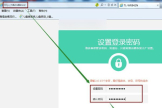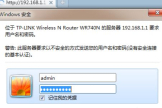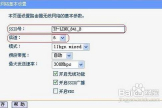华为ws318路由器怎么设置桥接(华为无线路由器怎么桥接另一个路由器)
一、华为ws318路由器怎么设置桥接
①用IP地址输入浏览器地址栏,设置主路由器:SSID、固定信道、无线密码,联通。
②再将副路由器开启桥接,固定信道和主路由器一样,搜索主路由器。
③副路由器桥接设置界面填上主路由器的SSID,密码,信道等讯息。
④副路由器关闭DHCP,关键是副路由器要具备DWS功能,并开启。
两台路由器不能接网线,否则会发生广播风暴!
二、华为无线路由器怎么桥接另一个路由器
1.你必须知道另一个路由器的wifi名称和密码,否则无法在华为路由器上完成桥接设置。
问:怎么用华为路由器桥接其它路由器的wifi信号?答:华为路由器有“Wi-Fi中继”功能,在设置页面中启动“Wi-Fi中继”,然后根据页面上的提示操作,就可以设置你的华为路由器桥接其它路由器wifi上网,下面进行演示介绍。
注意:如果你的华为路由器已经设置/使用了,请将它恢复出厂设置,然后按照下面的步骤设置桥接。
有关华为路由器恢复出厂设置的方法,可以参考下面的文章。
华为路由器怎么恢复出厂设置?华为路由器设置步骤:
1.你必须知道另一个路由器的wifi名称和密码,否则无法在华为路由器上完成桥接设置。
2.将你的华为路由器接通电源,电脑用网线连接到华为路由器。
如果是笔记本电脑,可以连接到华为路由器的wifi网络。
3.电脑的浏览器中会自动出现华为路由器的设置页面,点击“马上体验”。
如果浏览器中未弹出设置页面,需要在浏览器中输入192.168.3.1,可以手动打开华为路由器的设置页面。
注意:如果在浏览器中输入192.168.3.1之后,仍然无法打开华为路由器的设置页面。
请阅读下面的文章,查看这个问题的解决办法。
192.168.3.1登录不了怎么办?
4.在跳转的页面中点击:Wi-Fi中继,如下图所示。
5.路由器会自动扫描附近的无线信号,稍微等待几秒钟即可,如下图所示。
6.选择另一个路由器的wifi名称。
7.在弹出的页面中,输入另一个路由器的wifi密码。
8.设置你的华为路由器的登录密码。
默认情况下,系统会将Wi-Fi密码作为登录密码。
9.系统会提示无线桥接设置成功,正在重启路由器,如下图所示。
注意:•Wi-Fi中继设置完成后,华为路由器的Wi-Fi名称和密码,与另一个路由器的Wi-Fi名称和密码相同。
•如果完成Wi-Fi中继设置后,还可以搜索到华为路由器的默认WiFi信号,表示Wi-Fi中继设置不成功。
这种情况下,建议恢复出厂设置,然后重新设置一次。
三、华为路由器怎么和普通路由器无线桥接
无线路由器无线桥接方式设置方法:
一、确认主无线路由参数
确认主路由器的无线信号名称、无线加密方式、无线密码以及无线信道。
注意:设置之前,需要固定主路由器的无线信道。
二、设置副路由器
1、修改无线参数并开启WDS扫描信号
电脑连接副路由器,登录管理界面,点击 无线设置 >> 无线基本设置,修改 SSID号 与主路由器相同,固定 信道,勾选开启WDS,点击 扫描。
2、选择主路由器信号
在扫描页面中找到主路由器的SSID,点击 连接。
注意:如果WDS扫描不到主路由器的信号,请确认主路由开启无线功能,且尝试减小主、副路由器之间的距离。
3、选择加密方式并输入无线密码
密钥类型 选择主路由器的加密方式,在 密钥 位置输入主路由器的无线密码,输入完成后点击 保存。
无需重启路由器,继续下一步设置。
4、设置副路由器的无线密码
点击 无线设置 >> 无线安全设置,选择 WPA-PSK/WPA2-PSK,在 PSK密码 中设置与主路由器相同的无线密码,点击 保存。
系统提示“您已经更换了无线设置,重启后生效”,点击 重启,弹出重启提示页面时,点击 确定,等待重启完成。